Gnome Builder ist eine IDE für Programmierer zum Erstellen von Software auf dem Gnome-Desktop. Es unterstützt verschiedene Arten von Sprachen und bietet eine erfrischende Benutzererfahrung, die es heute zu einem der attraktivsten Entwicklungstools auf der Linux-Plattform macht. In diesem Handbuch erfahren Sie, wie Sie Ubuntu, Debian, Arch Linux, Fedora, OpenSUSE sowie Flatpak installieren.
Ubuntu-Installationsanweisungen
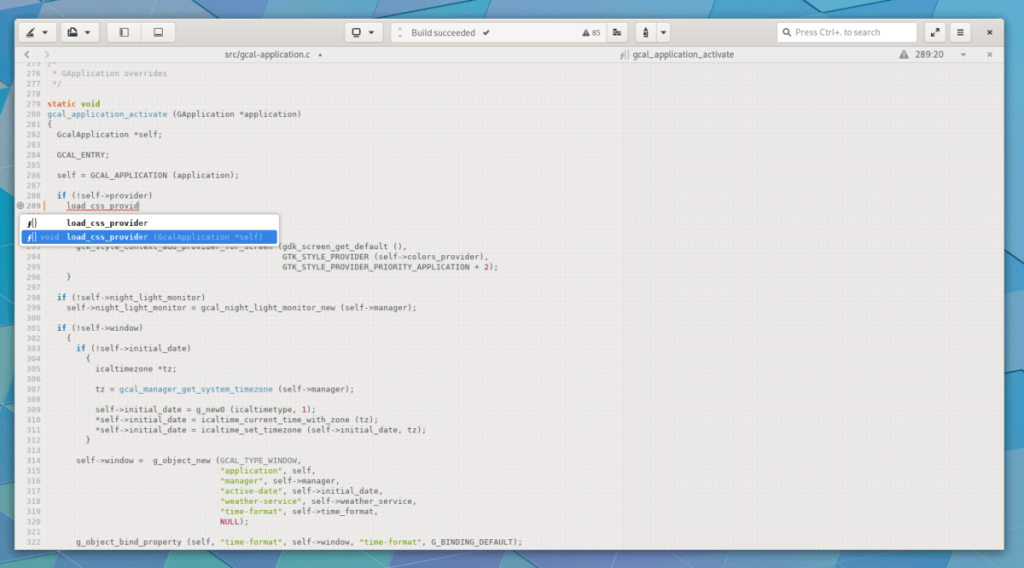
Gnome Builder ist nicht Teil der Standard-Gnome-Pakete unter Ubuntu Linux, da es sich um ein Entwicklungstool handelt und nicht jeder, der die Distribution verwendet, ein Entwickler ist. Dennoch ist es leicht für die Installation über das Software-Repository „Ubuntu Universe“ verfügbar.
Bei den meisten Ubuntu Linux-Installationen ist das Software-Repository „Ubuntu Universe“ voraktiviert. Bei anderen ist dies jedoch nicht der Fall. Daher müssen wir demonstrieren, wie das Repository „Ubuntu Universe“ eingerichtet wird, bevor wir uns ansehen, wie Sie die neueste Version des Gnome Builder auf dem System einrichten.
Um „Ubuntu Universe“ zu aktivieren, starten Sie ein Terminalfenster, indem Sie Strg + Alt + T oder Strg + Umschalt + T auf der Tastatur drücken . Verwenden Sie danach den folgenden Befehl add-apt-repository , um es zu Ihren Softwarequellen in Ubuntu hinzuzufügen.
sudo add-apt-repository universum
Wenn das Software-Repository „Ubuntu Universe“ zu Ihren Softwarequellen hinzugefügt wurde, verwenden Sie den Update- Befehl, um es zu aktualisieren und die Einrichtung abzuschließen.
sudo apt-Update
Nachdem Sie Ubuntu Universe mit dem Update- Befehl eingerichtet haben, möchten Sie möglicherweise alle ausstehenden Software-Updates auf dem System installieren. Durch die Installation dieser Updates wird sichergestellt, dass Software, einschließlich Gnome Builder, besser läuft.
sudo apt upgrade -y
Nachdem Sie sich um alle Pakete gekümmert haben, verwenden Sie den Befehl apt install , um Gnome Builder auf Ihrem Ubuntu Linux-System einzurichten.
sudo apt installiere gnome-builder
Debian-Installationsanweisungen
Auf jeder derzeit verfügbaren Version von Debian Linux (10, 9 und Sid) ist Gnome Builder über das Software-Repository „Main“ installierbar. Wenn Sie die App zum Laufen bringen möchten, drücken Sie zunächst Strg + Alt + T oder Strg + Umschalt + T auf der Tastatur, um ein Terminal zu starten. Verwenden Sie dann den Befehl apt-get , um die Gnome Builder-App auf dem System zu installieren.
sudo apt-get install gnome-builder
Denken Sie daran, dass Debian Linux als „stabiles“ Betriebssystem gilt. Unter Linux bedeutet „Stable“, dass Software-Updates zurückgehalten werden, um Brüche am Arbeitsplatz oder in der Produktion zu verhindern. Als Folge von „Stable“ auf Debian stürzen Programme selten ab. „Stable“ bedeutet jedoch auch, dass Software nicht so aktuell ist wie etwas auf Ubuntu, Arch Linux oder anderen Distributionen.
Die „Stable“-Richtlinie in Debian sollte in Ordnung sein, da Programme nicht allzu weit zurückliegen. Wenn Sie es jedoch vorziehen, dass Ihre Installation von Gnome Builder über neuere, modernere Funktionen verfügt, sollten Sie die Flatpak-Installationsanweisungen weiter unten in diesem Handbuch befolgen.
Installationsanweisungen für Arch Linux
Die Gnome Builder-Anwendung steht Arch Linux-Benutzern über das Software-Repository „Extra“ zur Verfügung. Da einige Arch-Benutzer das „Extra“-Repository nicht standardmäßig aktiviert haben, werden wir uns damit befassen, wie es aktiviert wird.
Hinweis: Wenn Sie das Software-Repo „Extra“ bereits aktiviert haben, fahren Sie mit dem Installationsabschnitt fort.
Starten Sie zunächst ein Terminalfenster, indem Sie Strg + Alt + T oder Strg + Umschalt + T auf der Tastatur drücken . Öffnen Sie dann die Pacman.confDatei im Nano-Texteditor.
Scrollen Sie im Nano-Texteditor mit der Abwärtspfeiltaste nach unten, bis Sie "Extra" finden. Entfernen Sie das #-Symbol vor „Extra“ sowie die Zeilen direkt darunter. Speichern Sie dann die Änderungen mit Strg + O und beenden Sie sie mit Strg + X .
Sobald Sie den Nano-Texteditor verlassen haben, synchronisieren Sie Ihren Computer erneut mit den Arch-Servern.
sudo pacman -Syy
Installieren Sie abschließend die neueste Version der Gnome Builder-App auf Ihrem Arch Linux-PC, indem Sie den folgenden Befehl eingeben.
sudo pacman -S gnome-builder
Fedora-Installationsanleitung
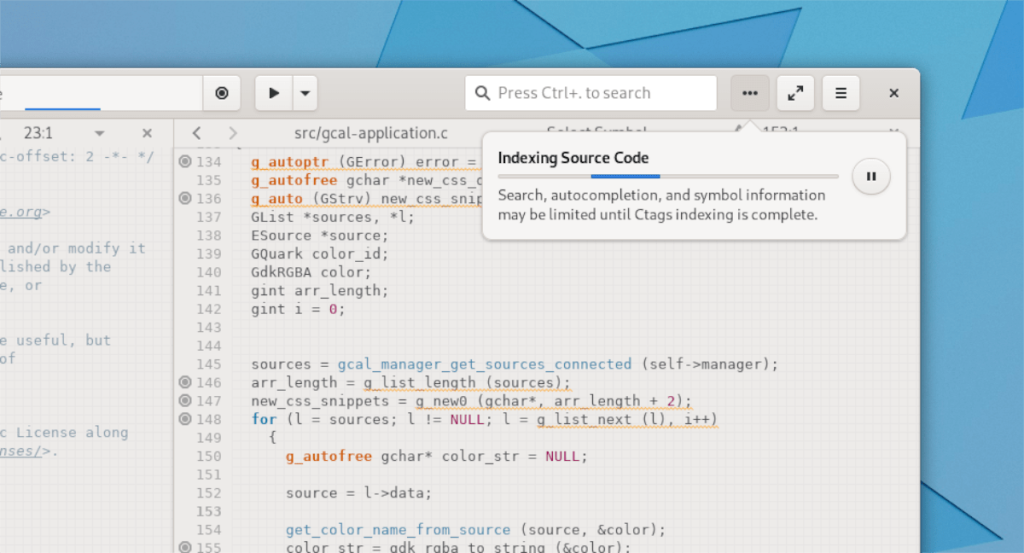
Fedora Linux ist dafür bekannt, Benutzern die neuesten Gnome-Apps sofort zur Verfügung zu stellen – einschließlich Gnome Builder. Wenn Sie eine neuere Version des Fedora-Betriebssystems verwenden, ist diese wahrscheinlich bereits installiert. Starten Sie es auf dem Gnome-Desktop, indem Sie Win drücken , „Builder“ eingeben und die App mit dem Baugerät öffnen.
Wenn Gnome Builder aus irgendeinem Grund nicht auf Ihrem Fedora Linux-PC vorinstalliert ist, starten Sie ein Terminalfenster, indem Sie Strg + Alt + T oder Strg + Umschalt + T auf der Tastatur drücken . Verwenden Sie dann den folgenden Befehl dnf install , damit es funktioniert.
sudo dnf installiere gnome-builder -y
OpenSUSE-Installationsanweisungen
OpenSUSE Linux hat Gnome Builder nicht standardmäßig installiert. Zum Glück ist das Betriebssystem sehr Gnome-freundlich und hat die App im Software-Repository „Oss all“ für alle aktuellen Versionen (15.1, 15.0 und Tumbleweed). Um die Installation zu starten, öffnen Sie ein Terminalfenster, indem Sie Strg + Alt + T oder Strg + Umschalt + T auf der Tastatur drücken . Verwenden Sie dann bei geöffnetem Terminalfenster den folgenden Zypper- Befehl, um Gnome Builder einzurichten.
sudo zypper installiere gnome-builder
Flatpak-Installationsanleitung
Flatpak ist dafür bekannt, die gesamte Gnome-Software zu tragen, da Flatpak Teil des Gnome-Projekts ist. Wenn Sie eine Linux-Distribution verwenden, die Gnome Builder nicht zur Verfügung stellt, installieren Sie diese App am besten über Flatpak.
Um die Installation zu starten, stellen Sie sicher, dass Sie die neueste Flatpak-Laufzeit auf Ihrem System eingerichtet haben . Öffnen Sie dann ein Terminalfenster und geben Sie die folgenden Befehle ein, um Gnome Builder zu erhalten.
flatpak remote-add --if-not-exists flathub https://flathub.org/repo/flathub.flatpakrepo flatpak install flathub org.gnome.Builder

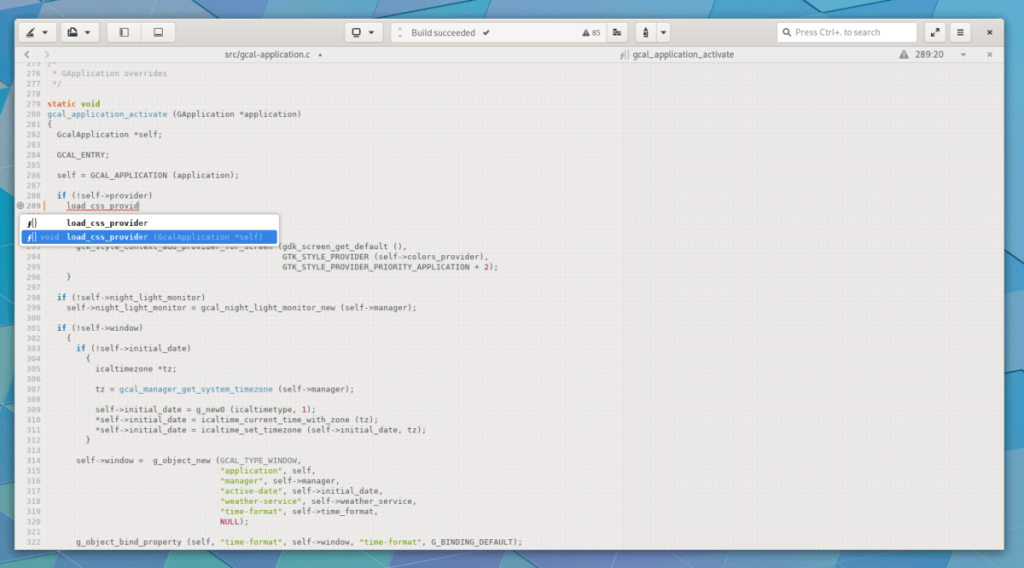
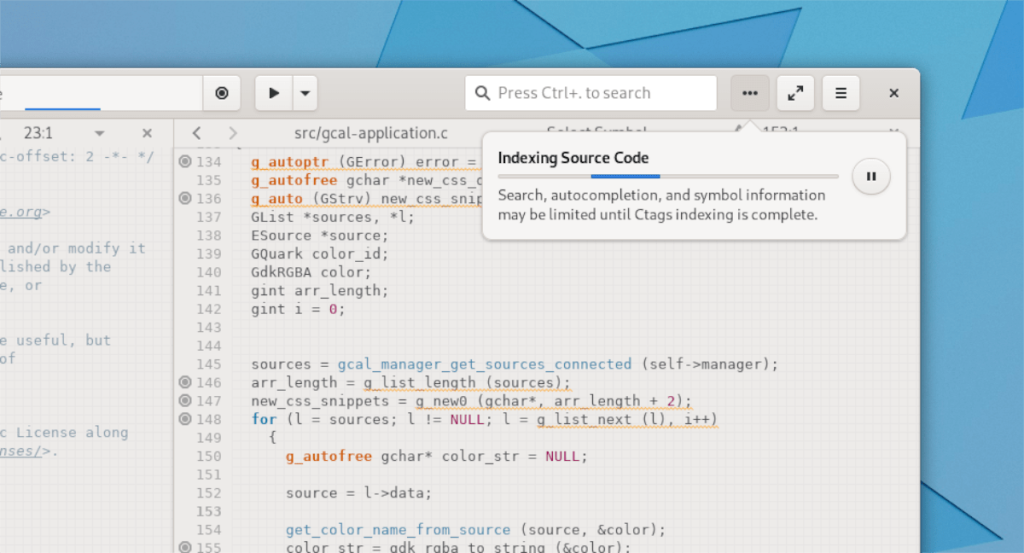



![Laden Sie FlightGear Flight Simulator kostenlos herunter [Viel Spaß] Laden Sie FlightGear Flight Simulator kostenlos herunter [Viel Spaß]](https://tips.webtech360.com/resources8/r252/image-7634-0829093738400.jpg)




